「TikTokの再投稿とはどういう機能?」
「再投稿のやり方がわからない…」
「TikTokで再投稿した後に、非公開にできる?」
こんな疑問を感じたことはありませんか?
TikTokの再投稿は、マーケティング効果を高める便利な機能ですが、仕組みがわかりづらく、使い方に戸惑う人も少なくありません。
この記事では、TikTokの再投稿とはどういう機能かをはじめ、実際のやり方、再投稿を削除・非表示にする方法などを、初心者にもわかりやすく解説します。
初めての方でも迷わず対応できるように、ステップごとにわかりやすくまとめているので、ぜひ参考にしてください。

TikTokの再投稿とは?

TikTokの再投稿とは、他のユーザーが投稿した動画を自分のフォロワーにシェアできる機能です。
再投稿することで、自分のアカウントでの発信がなくても、フォロワーにおすすめのコンテンツを届けられるという利点があります。
たとえば、次のような場面で活用できます。
- 共感した動画を紹介したいとき
- フォロワーと話題を共有したいとき
- アップしたい動画がない日に投稿の代わりに使いたいとき
このようにTikTokの再投稿は、使い方次第でTikTokアカウントの活性化につながる便利な機能です。
TikTokの再投稿のやり方

TikTokの再投稿は、直感的な操作で手軽に行えます。
やり方は、シンプルな以下の3ステップです。
- 再投稿したい動画の画面を開く
- 画面右下の矢印マーク「シェアボタン」をタップする
- 「送信先」から「再投稿」をタップする
完了したら「再投稿しました」と表示されます。
再投稿した動画に関しては、プロフィールに表示されるのですぐに確認できます。
ちなみに、再投稿以外にもインスタグラムやX(旧Twitter)などにダイレクトに共有したり、リンクをコピーしたりすることも可能です。
TikTokで再投稿した動画の削除方法

「再投稿してみたものの、やっぱり削除したい…」「間違えて再投稿した…!」このように、再投稿したものの削除が必要になるケースもあるでしょう。
TikTokで再投稿した動画は、以下の手順で簡単に削除できます。
- 再投稿した動画の画面を開く
- 画面右下の矢印マーク「シェアボタン」をタップする
- 「再投稿の削除」をタップする

TikTokの再投稿ボタンがない・できない場合の対策3つ

TikTokの再投稿時には「ボタンが表示されない」「通知が届かない」など様々なトラブルが発生することがあります。
ここでは、再投稿できない主な原因とその対策を、次の3つに分けて解説します。
- 最新バージョンに更新する
- Wi-Fiの接続を確認する
- SNSやリンクで共有する
1. 最新バージョンに更新する
再投稿ボタンが表示されない場合、まずアプリを最新バージョンに更新してみてください。
TikTokは定期的に「機能改善」や「不具合の修正」を行っており、古いバージョンでは再投稿ボタンが表示されない可能性があります。
具体的には、以下のことを試してみましょう。
- App StoreやGoogle Playで最新版を確認する
- 自動更新がオフになっていないか設定を見直す
- 一度アンインストールして再インストールする

2. Wi-Fiの接続を確認する
再投稿ボタンが表示されないときは、Wi-Fiやモバイル通信の接続状態をチェックしてみましょう。
通信が不安定だと、TikTokの一部機能が正しく読み込めない場合があります。
特に動画一覧やボタン表示などは、ネット接続に依存しています。
対処法は以下のとおりです。
- Wi-Fiを一度オフにして再接続する
- 通信速度が速い環境に移動する
- 機内モードをオン・オフして回線をリセットする
まずは通信環境を見直して、再投稿機能が復活するか試してみるのがおすすめです。
3. SNSやリンクで共有する
どうしても再投稿ボタンが表示されない場合は、SNSやリンクを使って動画を共有する方法もあります。
再投稿とは違いますが、同様にフォロワーや友人に動画を届ける手段です。
たとえば、次のような方法で共有が可能です。
- シェアボタンからInstagramやX(旧Twitter)に投稿
- LINEで特定の相手にリンクを送信
- コピーリンクをメールに貼り付ける

TikTok再投稿時のカスタマイズのコツ

TikTokで再投稿する際には、キャプションやハッシュタグを追加してオリジナリティを出しましょう。
コメントを加えることによって動画の文脈や話題性を広げ、ハッシュタグによって新規フォロワーの獲得やエンゲージメント拡大につなげることができます。
キャプション追加のメリット
再投稿時に独自のキャプションを加えることで、動画の印象が変わり、新たなターゲットへの訴求が可能となります。
視聴者の興味を引く工夫がファン獲得のポイントです。
ハッシュタグ活用法
ハッシュタグを工夫することでTikTok内での拡散力が向上します。
例えば#再投稿 #おすすめ などのトレンドタグを押さえて、より多くのユーザーに動画を届けましょう。
フィルター・エフェクトの追加
再投稿動画にフィルターやエフェクトを追加することで、オリジナルとは違う印象や新鮮さを演出できます。
編集で差別化し、アルゴリズム上も有利になる傾向です。
TikTok動画の再投稿を制限・拡散させない設定

TikTokでは、動画を公開している限り「誰にも再投稿させない」ということはできません。
ただし、以下の方法で再投稿できる人を制限することは可能です。
公開範囲の設定方法は、以下の通りです。
- 投稿を作成する
- プレビュー画面の「設定ボタン」をタップする
- 投稿の公開範囲を「誰でも」「友達」「自分のみ」から選ぶ
すでに投稿した動画のプライバシー設定を管理することも可能です。
- プロフィールをタップして、変更したい投稿を開く
- 投稿の横にある「…」ボタンをタップする
- 画面下部のプライバシー設定をタップする
- 投稿の公開範囲を「誰でも」「友達」「自分のみ」から選ぶ

非公開にする
TikTokアカウントを非公開にすると、フォローは承認制になるため、より限定的な形で投稿を届けられます。
フォロワーが動画を再投稿しても、ほかの人は閲覧できない仕様なので、拡散されることはありません。
- プロフィールページ右上のメニュー「≡」をタップする
- 「設定とプライバシー」を選ぶ
- アカウントから「プライバシー」を選ぶ
- 「非公開アカウント」をオンにする
特定の人に動画は届けたいけれど、拡散は望んでいない方は非公開設定にするのがおすすめです。
非公開アカウントにするとどうなるのかや公開制限についての詳細は、関連記事の「【TikTok】非公開アカウントの設定方法!公開制限についても解説」を合わせてご確認ください。
TikTokの再投稿機能を活用するメリット3つ

TikTokの再投稿機能は、単なるシェアにとどまらない魅力があります。
アカウントの成長をはじめとした、下記のような多くのメリットがあるのが特徴です。
- 拡散が期待できる
- UGCの促進につながる
- 著作権違反をせずに共有できる
詳しい内容を解説します。
1. 拡散が期待できる
TikTokの再投稿を取り入れれば、他の人が投稿した動画であっても、自身のフォロワーにシェアできるチャンスが生まれます。
再投稿した動画は、フォロワーのおすすめ欄にも表示されやすくなり、投稿者と自分の両方にメリットがあるのが特徴です。
たとえば、以下のような使い方ができます。
- バズりそうな動画をいち早くシェアして注目を集める
- フォロワーにとって有益な情報を届けて信頼感を高める
- 拡散力のある動画を選んでアカウントの活性化につなげる
再投稿機能をうまく活用すれば、自分の投稿がなくてもアカウントの露出を増やせるため、フォロワーとの接点を広げる有効な手段となるでしょう。
2. UGCの促進につながる
TikTokの再投稿機能は、マーケティングにも効果的なUGCの促進に役立ちます。
他の人が作成した動画を再投稿することで、投稿者は自分の動画が評価されたと感じ、今後の投稿意欲が高まる傾向があります。

具体的には、次のような形でUGCの育成や活用につなげられます。
- ファンの投稿を再投稿してコミュニティを活性化
- ブランドに関連する動画を紹介して認知度を向上
- 他ユーザーのアイデアを取り入れて新しい流れをつくる

3. 著作権違反をせずに共有できる
TikTokの再投稿機能を使えば、著作権違反のリスクを避けながら動画を共有できます。
再投稿は公式TikTokの機能のひとつなので、元の投稿者の許可を得る必要がないため、安心して利用できるのが魅力です。
たとえば、気になる動画をそのまま編集せずに紹介できるほか、無断保存や転載を避けてコンプライアンスを遵守できます。
さらに、投稿者のクレジットが自動で表示されるのもよい点と言えるでしょう。

TikTok運用についてお悩みはありませんか?
TikTok運用のプロ集団pamxyへぜひご相談ください!
TikTokの再投稿の悩みを解決|Q&A

最後に、再投稿に関するさまざまなQ&Aをわかりやすくまとめました。
再投稿機能について疑問をお持ちの方は、ぜひ参考にしてください。
1. TikTokで再投稿したことは通知される?
投稿者本人に通知が送られるかどうかは、設定によって異なります。
初期設定では通知がオンになっているため、投稿者のメッセージ>アクティビティの一覧に「あなたの動画を再投稿しました」と通知がいきます。
そのため、バレないということはありません。
ただし、投稿者が再投稿の通知設定をオフにしている場合は、通知によってバレることはないでしょう。

2. TikTokの再投稿と「いいね」の違いは?
「再投稿」と「いいね」は、どちらも他人の動画にリアクションする方法ですが、拡散力や表示の仕方に大きな違いがあります。
「いいね」は、自分のアカウント内の「いいね」一覧に保存されるだけで、他のフォロワーには通知されません。
一方で「再投稿」は、自分のフォロワーの「おすすめ」フィードにその動画が表示される可能性があるため、拡散が期待できます。
また、再投稿には「〇〇さんが再投稿しました」と明記されるため、「フォロワーとの共有」の意味合いが強い行動といえるでしょう。
つまり、「いいね」は個人的な評価、「再投稿」は共有・紹介という役割の違いがあります。
3. TikTokの再投稿にコメントはできる?
TikTokでは、再投稿時にコメントを追加することが可能です。
再投稿を行う際、シェアボタンをタップして「再投稿」を選択すると、「+コメントを付ける」と表示されます。
ここに自分の意見や感想を入力して、再投稿した動画に個人的なメッセージを添えるのもよいでしょう。
この機能を活用することで、フォロワーとのコミュニケーションを深めたり、動画に対する自身の見解を共有したりできます。
4. 誰がTikTokに再投稿したかバレる?
投稿者が通知設定をON(初期設定)にしていれば、誰が再投稿したのかバレてしまいます。
アカウント名とともに「あなたの動画を再投稿しました」と表示されるので、投稿者がアクティビティをチェックすれば一目瞭然です。
ただし、通知をOFFにしている場合は、表示されないのでバレません。
相互フォロワーには、「〇〇さんが」再投稿したとおすすめフィードに表示されるので、バレる可能性があります。
5. 自分のTikTok動画を再投稿できる?
TikTokの再投稿機能は、他のユーザーが投稿した動画を自分のフォロワーにシェアするための機能です。
そのため、自分自身が投稿した動画の再投稿はできません。
もし過去に投稿した動画の再生回数を伸ばしたい場合は、以下の方法を試せます。
- 動画を再編集して、もう一度投稿する
- 別のアカウントで投稿する
- フォロワーに再投稿を依頼する

6. フォロワーの再投稿が表示されないのはなぜ?
フォロワーが再投稿した動画が自分のフィードに表示されない場合、いくつかの理由が考えられます。
- 「おすすめ」タブではなく「フォロー中」タブを見ている
- 自分と再投稿した相手が相互フォローではない
- TikTokのアルゴリズムが興味関心と合致しないと判断した
再投稿された動画が常に表示されるわけではないため、必ずしも見逃しではない可能性もあります。
7. 再投稿はどの範囲に公開される?
再投稿時の動画はフォロワーのフィードや「おすすめ」欄に表示されます。
投稿者の設定やTikTokのアルゴリズムによって範囲が変わるため、公開範囲は事前にチェックしましょう。
8. 再投稿したことはどこで確認できる?
再投稿した動画は自身のプロフィールやアクティビティ履歴で確認できます。
通知の履歴も参考にして、管理を徹底しましょう。
まとめ
TikTokの再投稿のやり方や非公開・削除方法などを解説しました。
今回の記事の内容をまとめると以下のとおりです。
- 再投稿は他人の動画を自分のフォロワーにシェアできる機能
- 再投稿はシェアボタンから数タップで簡単にできる
- 再投稿はプロフィールには表示されず、「おすすめ」欄に反映される
- 間違えた場合も「再投稿の削除」で取り消しが可能
- 通信環境やアプリのバージョンによってボタンが表示されないこともある
TikTokの再投稿機能を活用し、フォロワーとの関係の構築やアカウントの成長につなげていきましょう。
TikTokの運用事例2選
最後に、株式会社pamxyが実際に行った、企業のTikTokアカウントの運用事例をご紹介します。
- 株式会社ジンジブ
- THL専門学校
株式会社ジンジブ
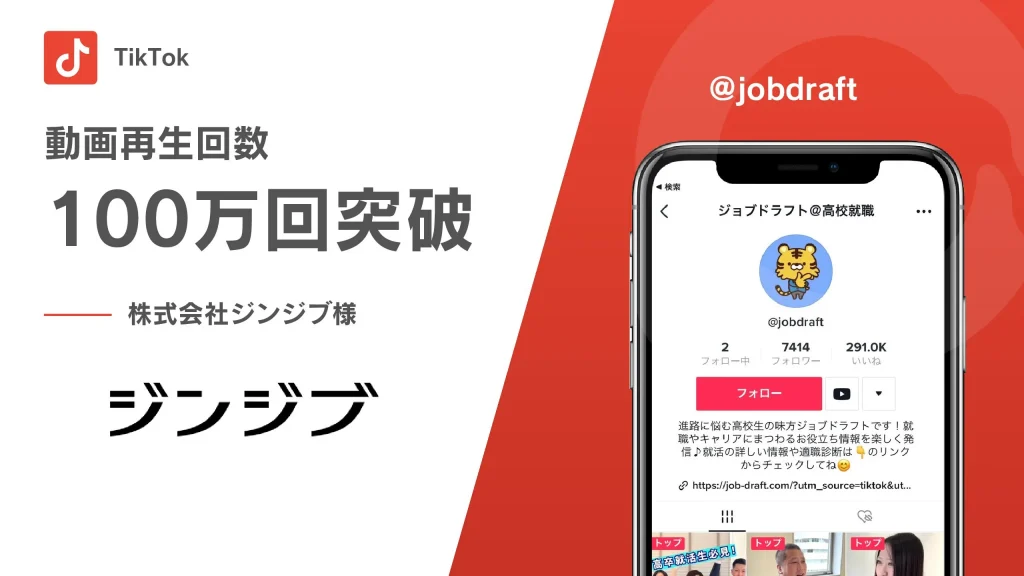
株式会社ジンジブ様からは、「高校生に自社サービスの認知を行いたい」というご希望を頂き、弊社では「TikTok」を利用した運用代行を行いました。
具体的には、下記のような就活の面接時に使えるコンテンツや、エンタメ要素のあるコンテンツまで幅広く企画しております。
- 最後に質問はありますか?と聞かれたときの答え方
- 進学は考えなかったんですか?高卒就活の答え方
- 先輩にいきなり弊社の選考に落ちたらどうしますか?と聞いてみた!
企画後の撮影から編集、投稿、分析、改善までも一貫してご支援した結果、半年で再生回数100万回超えが計3本、総いいね数が約30万、フォロワー数は立ち上げの0人から約7,500人まで増加しました。
THL専門学校

THL専門学校 様より「学校の認知拡大と新規入学希望者の集客をしたい」というご希望を頂き、弊社ではZ世代に強い認知力を誇る「TikTok」を利用した運用代行を行いました。
下記のように、エンタメ要素のあるコンテンツから意外と知らないマナーの紹介まで、幅広く企画しております。
- ブライダル学生あるある
- 飛行機に持ち込んでいい?or 悪い?持ち物3選!
企画後の撮影から編集、投稿、分析、改善までも一貫してご支援させていただきました。
運用代行の結果は、半年強で総いいね数が約60万、フォロワー数は立ち上げ初期から約10,000人まで増加、中でも「結婚式お呼ばれマナー テーブルマナー編」では再生回数300万超えを達成しました。
【先着10社/月】無料相談受付中‼︎
株式会社pamxyのTikTok運用代行

株式会社pamxyでは、TikTok運用代行サービスを行っています。
実際に弊社で運用しているアカウントは、累計フォロワー33万人、TikTok内コンテストで2度優勝、TikTok公式クリエイターに認定されています。
アカウント運用の中で培われたノウハウを生かして、SNS累計登録者200万人超のプロのSNSマーケターがTikTok運用を一からサポートします。
「認知度・ブランディングを高めたい」「TikTokを活用してターゲット層にリーチさせたい」「新商品をPRしたい」といった様々な場面におけるニーズにお答えします。
まずは無料相談でサービスの詳細、メリット、活用事例、成功事例、ご利用プランについてお伝えします。
ぜひお気軽にご相談ください。
下記フォームよりお申し込みください。

